Pregunta:
¿Cuál es la mejor forma de cambiar mis configuraciones de Connect to Mailpara utilizar la autenticación OAuth2?
Respuesta:
Consulte la siguiente guía sobre cómo habilitar la autenticación OAuth2 para Connect to Mail:
Información general
Microsoft ha anunciado oficialmente que la autenticación básica quedará obsoleta a partir del 1 de octubre de 2022. Después de esta fecha, ya no será posible configurar la autenticación básica para los sistemas de Exchange Online.
Con la próxima eliminación, será necesario implementar la autenticación OAuth2 para garantizar que los trabajos de Connect to Mail sigan siendo funcionales. La realización de los cambios puede variar en función de su situación con el sistema DocuWare que esté utilizando.Tenga en cuenta los siguientes escenarios con respecto a cómo comenzar a utilizar OAuth2.
Para obtener información adicional con respecto a la eliminación de la autenticación básica, consulte: Eliminación de la autenticación básica/exchange-online
***Nota: Incluso cuando la autenticación básica está desactivada, la autenticación SMTP seguirá estando disponible.***
Para clientes de la nube sin crear una aplicación propia en Azure
No es necesario crear una configuración de servicio de correo, puesto que ya proporcionamos todo lo necesario para conectarse a su cuenta de correo de Office 365 con OAuth2.Ve a tu plugin "General Email" y conéctate directamente con tu cuenta de Office 365 seleccionando la opción "Exchange Online".
Para Clientes Cloudusando una app auto-creada en Azure
Si quieres conectarte a Office 365 con tu app auto-creada, sigue los siguientes pasos:
Registra la app OAuth en el Azure Active Directory de tu organización.
- Cambia al registro de apps de tu organización y haz clic en el icono de nuevo registro más[https://portal.azure.com/#blade/Microsoft_AAD_IAM/ActiveDirectoryMenuBlade/RegisteredApps]
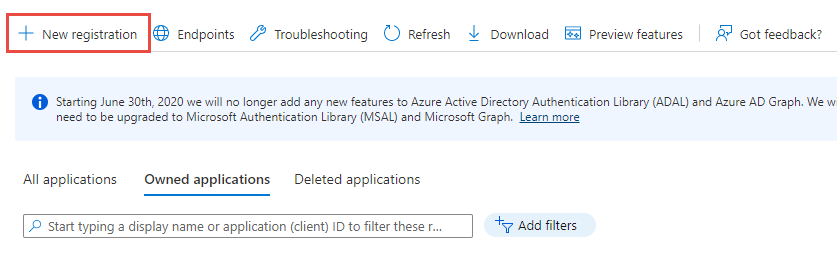
- Dale un nombre para mostrar y proporciona un URI de redirección como "https://my-company.com/DocuWare/Settings?link=MailCapture"
Nota: El URI de redirección distingue entre mayúsculas y minúsculas y debe ser accesible desde Internet. Microsoft llamará a esta URL de redirección cuando el usuario se haya autenticado correctamente. - Abra el menú "Autenticación" de la izquierda y desplácese hacia abajo hasta el encabezado "Concesión implícita". Asegúrese de que tanto "Access tokens" como "ID tokens " están marcados y, a continuación, guarde los cambios.
- Vaya al menú "Certificados y secretos" y cree un nuevo secreto de cliente. Guarde el secreto de este cliente en un lugar seguro. Lo necesitaremos más adelante al registrar la aplicación en DocuWare Mail Services.
- A continuación, en el menú de registro de la aplicación, seleccione "Permisos API" y añada un nuevo permiso.
- Seleccione aquí "Microsoft Graph" de las API de Microsoft y haga clic en "Permisos delegados".
- Añade los siguientes permisos y guarda los cambios:
- offline_access
- openid
- EWS.AccessAsUser.All
- User.Read
- Por último, haga clic en "Conceder consentimiento de administrador para SU NOMBRE DE EMPRESA" en el resumen de permisos configurados. Este paso es opcional. Si no concede el acceso ahora, un administrador de la organización deberá hacerlo después. Delo contrario, el usuario no podrá conceder permiso para Conectarse a Mail.
- Enhorabuena. Ya has configurado correctamente tu aplicación personal OAuth2. Cambia a la vista general y copia los valores de "Application (client) ID", "OAuth 2.0 authorization endpoint (v2)" y " OAuth 2.0 token endpoint (v2)" (del menú Endpoints). Los necesitaremos para registrarnos en el plugin de servicios de correo
Permitir el acceso a Connect to Mail a Exchange Web Services APIs
Antes de dirigirnos a DocuWare, debemos clasificar las Exchange Web Services APIs como de bajo impacto.
Nota: Este paso es necesario independientemente de si utiliza la aplicación oficial DocuWare Cloud OAuth o su aplicación Azure registrada por usted mismo.
- Desde Azure Active Directory, abra la hoja "Aplicaciones empresariales".
- A continuación, vayaa "Consentimiento y permisos"[https://portal.azure.com/?l=en.en-us#blade/Microsoft_AAD_IAM/ConsentPoliciesMenuBlade/UserSettings]
- En el submenú "User consent settings (Preview)", seleccione "Allow user consent for apps from verified publishers, for selected permissions (Recommended)"
- Los permisos de clic se clasifican como de bajo impacto y las APIs de Exchange Web Services. Deberían mostrarse de la siguiente manera:
Permisos
EWS.AccessAsUse.All
Offline_access
profile
openid
email
User.Read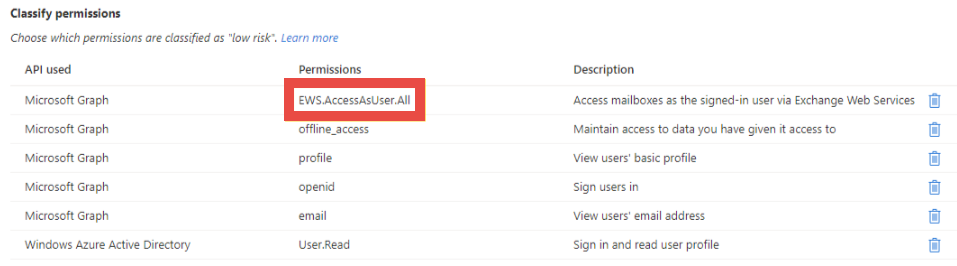
- Recuerde guardar sus cambios, y los usuarios podrán ahora conceder acceso a esta aplicación. Continúe con la siguiente sección.
Crear una nueva conexiónal servicio de correo Exchangeen DocuWare (Cloud)
Ahora que ya tenemos todo listo, es hora de introducir esto enConnect toMail para que Connect to Mail autentique mediante OAuth2 en Exchange.
Nota: Crear una conexión al servicio de correo Exchange en Connect to Mail sólo es necesario si desea conectar Office 365 / Exchange Online desde DocuWare On-Premises o su Office 365 está funcionando desde Microsoft National Cloud.
- Abra las configuraciones de DocuWare[https://your-DocuWare/DocuWare/Settings]
- Abra el plugin Servicio de correo y seleccione crear un nuevo servicio de correo Exchange
- Asegúrese de que el tipo de autenticación está configurado como "Usar autenticación OAuth2".
- Rellena todos los detalles que has anotado mientras creabas el nuevo registro de la aplicación Azure Active Directory.
- No olvide introducir exactamente el mismo URI de redirección del registro (por ejemplo, "https://my-company.com/DocuWare/Settings?link=MailCapture").
- Puede que sea necesario cambiar la URL de Exchange Web Services.
- Almacene y guarde su configuración
- Ahora ya puede utilizar esta nueva conexión del servicio de correo Exchange en el complemento de correo electrónico general.
Para clientes locales que utilizan una aplicación creada por ellos mismos en Azure
Registre su aplicación como cliente público en Azure Active Directory. Puede registrar una aplicación en el centro de administración de Azure Active Directory o utilizando Microsoft Graph. Las siguientes son instrucciones proporcionadas por Microsoft desde el siguiente enlace:
Cómo autenticar una aplicación de ews utilizando oauth/register-your-application
- Abra un navegador y navegue hasta el centro deadministración de Azure Active Directory, e inicie sesión utilizando una cuenta personal (también conocida como: Cuenta Microsoft) o una cuenta de trabajo o escuela.
- Seleccione Azure Active Directory en la barra de navegación de la izquierda y, a continuación, seleccione App registrations (Registros de aplicaciones ) en Manage (Gestionar).
- Seleccione Nuevo registro. En la página Registrar una aplicación, establezca los valores como se indica a continuación.
- Establezca Nombre en un nombre descriptivo para su aplicación.
- Establezca Tipos de cuenta admitidos en la opción que tenga sentido para su escenario.
- En Redirect URI, cambie el menú desplegable a Web y establezca el valor "https://my-company.com/DocuWare/Settings?link=MailCapture".
- Seleccione Registrar. En la página siguiente, copie el valor del ID de la aplicación (cliente); lo necesitará más adelante.
- ID de aplicación (cliente)
- Secreto del cliente
- Extremo de autorización OAuth 2.0
- Punto final de token OAuth 2.0
- URI de redirección
Ahora que ya tenemos todo listo, es hora de introducirlo enConnect toMail, para que Connect to Mail autentique mediante OAuth2 en Exchange.
Nota: Crear una conexión al servicio de correo Exchange en Connect to Mail sólo es necesario si desea conectar Office 365 / Exchange Online desde DocuWare On-Premises o su Office 365 está funcionando desde Microsoft National Cloud.
- Abra las configuraciones de DocuWare[https://your-DocuWare/DocuWare/Settings]
- Abra el plugin Servicio de correo y seleccione crear un nuevo servicio de correo Exchange
- Asegúrese de que el tipo de autenticación está configurado como "Usar autenticación OAuth2".
- Rellena todos los detalles que has anotado mientras creabas el nuevo registro de la aplicación Azure Active Directory.
- No olvide introducir exactamente el mismo URI de redirección del registro (por ejemplo, "https://my-company.com/DocuWare/Settings?link=MailCapture").
- Puede que sea necesario cambiar la URL de Exchange Web Services.
- Almacene y guarde su configuración
- Ahora, ya puede utilizar esta nueva conexión de servicio de correo Exchange en el complemento de correo electrónico general.
Actualización de las conexiones de correo existentes a la nueva autenticación OAuth2
Antes de que se desactive la autenticación básica, recomendamos dejar el servicio de correo de suplantación existente sin cambios para que las cuentas de correo ya conectadas funcionen correctamente hasta que Microsoft desactive la autenticación básica por completo el 1 de octubre de 2022.
Todas las personas con una conexión de correo existente en el plugin General Email deben volver a iniciar sesión con la nueva opción "Iniciar sesión con Microsoft". Los usuarios con una conexión de correo existente deben seleccionar el servicio de correo oficial de DocuWare "Exchange Online" (sólo disponible para DocuWare Cloud) o el servicio de correo Exchange de nueva creación basado en la autenticación OAuth. Para obtener información adicional y recomendaciones sobre la autenticación OAuth2 en Connect to Mail, consulte KBA-36552 - DocuWare Support Portal.
Nota: Una vez que Microsoft deprecie el inicio de sesión mediante autenticación básica en Office365 y Exchange Online, las conexiones de correo que utilicen el mecanismo antiguo ya no podrán utilizar Connect to Mail. DocuWare las desactivará automáticamente.
KBAes aplicable tanto para organizaciones Cloud como On-premise.
Tenga en cuenta: Este artículo es una traducción del idioma inglés. La información contenida en este artículo se basa en la(s) versión(es) original(es) del producto(s) en inglés. Puede haber errores menores, como en la gramática utilizada en la versión traducida de nuestros artículos. Si bien no podemos garantizar la exactitud completa de la traducción, en la mayoría de los casos, encontrará que es lo suficientemente informativa. En caso de duda, vuelva a la versión en inglés de este artículo.


